Jak odzyskać dostęp do dysku twardego, naprawić błąd uniemożliwiający otwarcie dysku twardego

W tym artykule pokażemy Ci, jak odzyskać dostęp do dysku twardego w przypadku awarii. Sprawdźmy!
Dzięki programowi PowerPoint możesz łatwo projektować i tworzyć unikalną treść, na przykład elementy układanki. Elementy układanki w programie PowerPoint można tworzyć ręcznie za pomocą kształtów. Można też pobrać dostępne szablony elementów układanki i wykorzystać je w slajdach prezentacji. Poniższy artykuł przeprowadzi Cię przez proces tworzenia puzzli w programie PowerPoint.
Instrukcje dotyczące tworzenia puzzli w programie PowerPoint
Krok 1:
Kliknij Wstaw i wybierz Kształty . Kliknij kształt, z którego chcesz utworzyć element układanki, np. kwadrat.
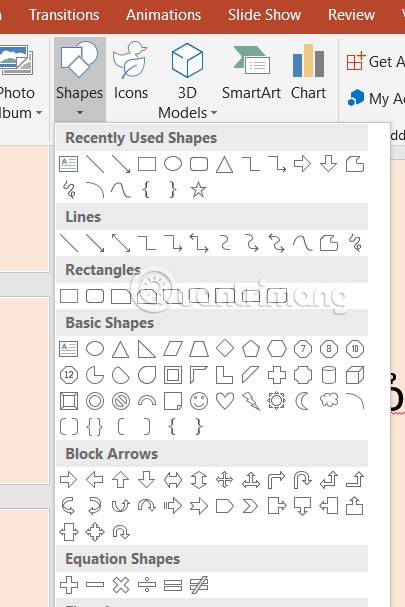
Krok 2:
Narysuj kwadrat na slajdzie, a następnie wybierz okrąg, który chcesz narysować na środku krawędzi lub w innym wybranym miejscu.
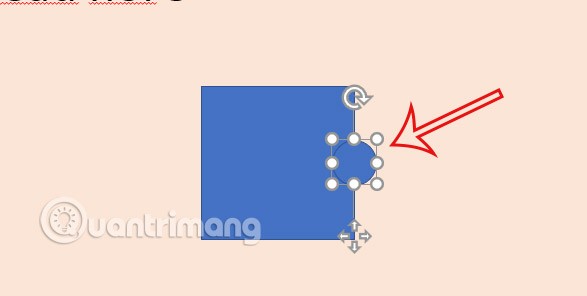
Kliknij okrąg i wybierz Format , następnie wybierz Kontur kształtu i wybierz Brak konturu , aby usunąć obramowanie okręgu.
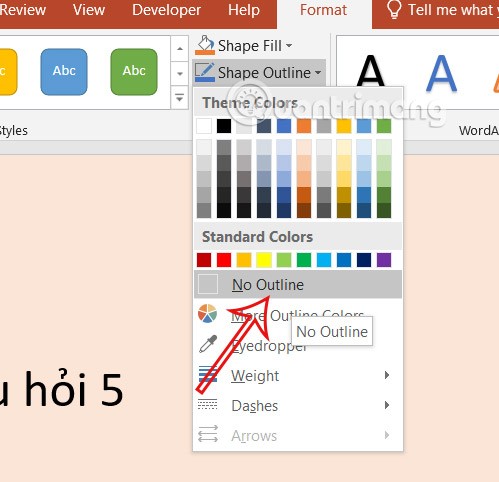
Krok 3:
Rezultatem jest element układanki pokazany poniżej. Następnie należy połączyć dwa obrazy w jeden, aby ułatwić przetwarzanie. Naciśnij klawisz Ctrl i kliknij każdy kształt , kliknij pozycję Format, wybierz opcję Połącz kształty , a następnie wybierz opcję Połącz , aby połączyć.

Krok 4:
Po połączeniu obrazów kliknij na obraz i zmień kolor według własnych upodobań. Kliknij Wypełnienie kształtu i wybierz kolor kształtu, który chcesz uzyskać.
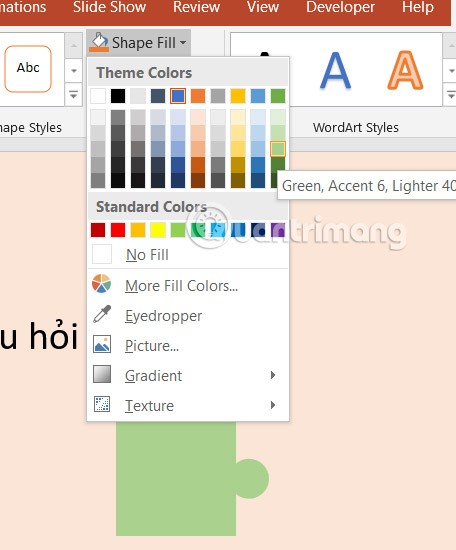
Krok 5:
Skopiuj pierwszy element i wklej go, aby utworzyć więcej elementów, a następnie obróć o 90 stopni, aby zmienić kierunek drugiego elementu lub pozostaw go w pożądanym kierunku.
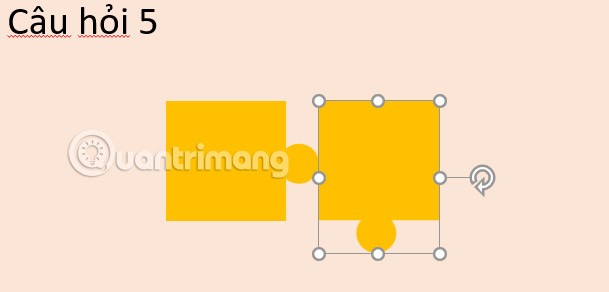
Aby stworzyć efekt kolażu, musisz zmienić kolor drugiego elementu , a następnie kliknąć drugi element i wybrać opcję Wyślij na spód , aby umieścić obraz na spodzie.
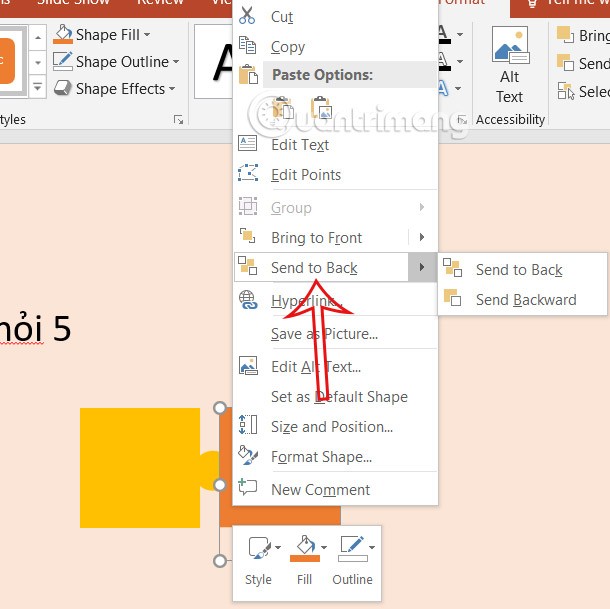
W rezultacie otrzymujesz elementy układanki pokazane na ekranie PowerPoint.
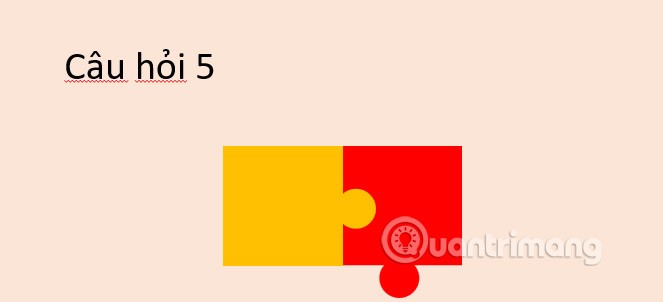
Krok 6:
Kontynuuj dodawanie kółek, kwadratów i dostosowywanie jak powyżej, aby uzyskać potrzebną liczbę elementów. Kliknij na Pole tekstowe , aby wpisać tekst do puzzli, którego treść zostanie wyświetlona.
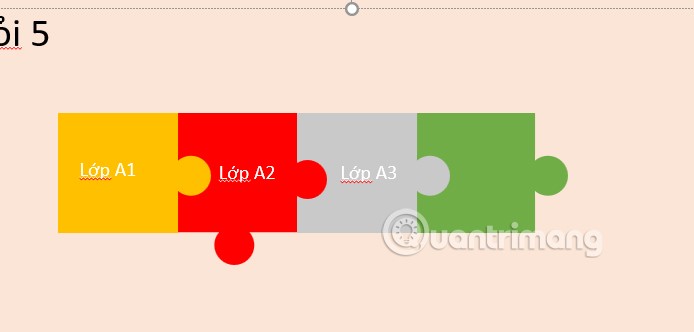
Samouczek wideo na temat tworzenia puzzli w programie PowerPoint
W tym artykule pokażemy Ci, jak odzyskać dostęp do dysku twardego w przypadku awarii. Sprawdźmy!
Na pierwszy rzut oka AirPodsy wyglądają jak każde inne prawdziwie bezprzewodowe słuchawki douszne. Ale wszystko się zmieniło, gdy odkryto kilka mało znanych funkcji.
Firma Apple wprowadziła system iOS 26 — dużą aktualizację z zupełnie nową obudową ze szkła matowego, inteligentniejszym interfejsem i udoskonaleniami znanych aplikacji.
Studenci potrzebują konkretnego typu laptopa do nauki. Powinien być nie tylko wystarczająco wydajny, aby dobrze sprawdzać się na wybranym kierunku, ale także kompaktowy i lekki, aby można go było nosić przy sobie przez cały dzień.
Dodanie drukarki do systemu Windows 10 jest proste, choć proces ten w przypadku urządzeń przewodowych będzie się różnić od procesu w przypadku urządzeń bezprzewodowych.
Jak wiadomo, pamięć RAM to bardzo ważny element sprzętowy komputera, który przetwarza dane i jest czynnikiem decydującym o szybkości laptopa lub komputera stacjonarnego. W poniższym artykule WebTech360 przedstawi Ci kilka sposobów sprawdzania błędów pamięci RAM za pomocą oprogramowania w systemie Windows.
Telewizory Smart TV naprawdę podbiły świat. Dzięki tak wielu świetnym funkcjom i możliwościom połączenia z Internetem technologia zmieniła sposób, w jaki oglądamy telewizję.
Lodówki to powszechnie stosowane urządzenia gospodarstwa domowego. Lodówki zazwyczaj mają dwie komory: komora chłodna jest pojemna i posiada światło, które włącza się automatycznie po każdym otwarciu lodówki, natomiast komora zamrażarki jest wąska i nie posiada światła.
Na działanie sieci Wi-Fi wpływa wiele czynników poza routerami, przepustowością i zakłóceniami. Istnieje jednak kilka sprytnych sposobów na usprawnienie działania sieci.
Jeśli chcesz powrócić do stabilnej wersji iOS 16 na swoim telefonie, poniżej znajdziesz podstawowy przewodnik, jak odinstalować iOS 17 i obniżyć wersję iOS 17 do 16.
Jogurt jest wspaniałym produktem spożywczym. Czy warto jeść jogurt codziennie? Jak zmieni się Twoje ciało, gdy będziesz jeść jogurt codziennie? Przekonajmy się razem!
W tym artykule omówiono najbardziej odżywcze rodzaje ryżu i dowiesz się, jak zmaksymalizować korzyści zdrowotne, jakie daje wybrany przez Ciebie rodzaj ryżu.
Ustalenie harmonogramu snu i rutyny związanej z kładzeniem się spać, zmiana budzika i dostosowanie diety to niektóre z działań, które mogą pomóc Ci lepiej spać i budzić się rano o odpowiedniej porze.
Proszę o wynajem! Landlord Sim to mobilna gra symulacyjna dostępna na systemy iOS i Android. Wcielisz się w rolę właściciela kompleksu apartamentowego i wynajmiesz mieszkania, a Twoim celem jest odnowienie wnętrz apartamentów i przygotowanie ich na przyjęcie najemców.
Zdobądź kod do gry Bathroom Tower Defense Roblox i wymień go na atrakcyjne nagrody. Pomogą ci ulepszyć lub odblokować wieże zadające większe obrażenia.













